Transfiere películas al iPad usando iTunes
Comencemos con el procedimiento estándar para transferir películas al iPad, el que prevé la conversión de archivos a un formato "digerido" por la tableta de Apple y la transferencia de este último a través de iTunes.
Instalar iTunes
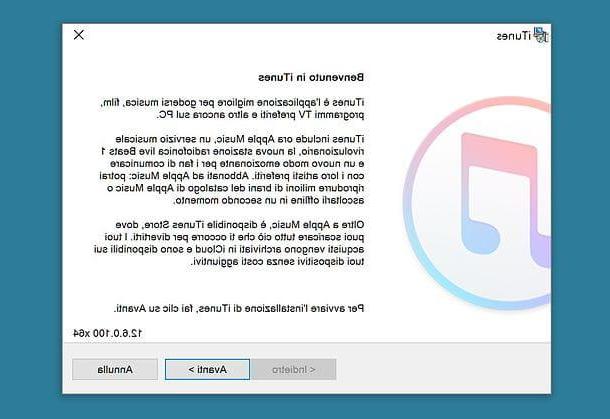
Como ya se mencionó anteriormente, iTunes está disponible como descarga gratuita para sistemas Windows, mientras que ya está instalado "como estándar" en todas las Mac. Si tiene una PC con Windows y aún no ha instalado iTunes, conéctese al sitio web de Apple y haga clic en el botón Descargar 64 bits o botón Descargar 32 bits para descargar el programa en versión de 64 o 32 bits (dependiendo del tipo de sistema operativo que utilice en su computadora).
Cuando se complete la descarga, abra el paquete de instalación de iTunes (p. Ej. iTunes64Setup.exe) y complete la configuración haciendo clic primero en adelante y luego Instalar, Sí, Sí e final. Cuando conecte el iPad a la computadora por primera vez, recuerde autorizar la comunicación entre los dos dispositivos haciendo clic en el botón Continuar que aparece en el escritorio de Windows o macOS y presionando el botón Autorizar que, en cambio, aparece en la pantalla del iPad. Es posible que se le pida que también escriba el Liberar PIN de la tableta
Conversión de películas para transferirlas al iPad
Una vez que iTunes esté instalado en su computadora, puede pasar a convertir videos para copiarlos en el iPad. Para hacer esto, le sugiero que recurra a HandBrake: un convertidor de video gratuito y de código abierto compatible con Windows y macOS.
Recomiendo HandBrake porque, además de ser gratuito y extremadamente sencillo de usar, incluye perfiles preestablecidos que te permiten obtener videos 100% optimizados para dispositivos Apple, incluido el iPad. Si desea descargarlo a su computadora, conéctese a su sitio web oficial y haga clic en el botón Descarga HandBrake.
Una vez que se completa la descarga, si usa un PC con Windows, abra el paquete de instalación de HandBrake (Freno de mano-xx-x86_64-Win_GUI.exe) y, en la ventana que se abre, complete la configuración haciendo clic en los botones en secuencia Sí, Siguiente página, Estoy de acuerdo, Instalar e Tecnologías.
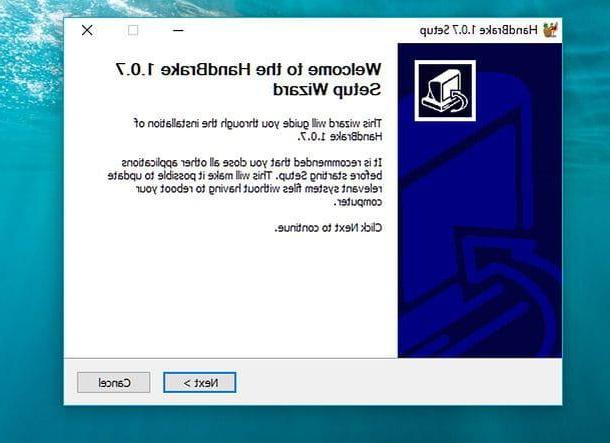
Usar una Mac? En este caso, ¡instalar HandBrake es aún más fácil! Todo lo que tienes que hacer es abrir el paquete dmg que contiene el programa y arrastre el icono de este último a la carpeta aplicaciones de macOS. Para iniciar HandBrake por primera vez, haga clic derecho en su icono y seleccione el elemento Abri en el menú que aparece: esto es para eludir las restricciones de macOS en aplicaciones de desarrolladores no certificados y debe realizarse solo en el primer inicio.
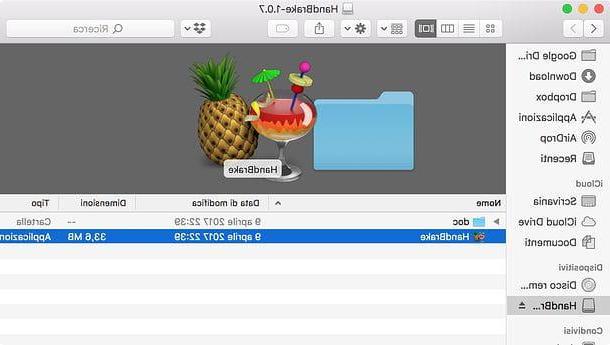
Ahora puede convertir sus películas de iPad. Entonces empezar HandBrake y, si está utilizando una PC con Windows, haga clic en el botón Archivo ubicado en la barra lateral izquierda para elegir el video a convertir. Si está utilizando una Mac, inicie el programa y la ventana para elegir el video para convertir se abrirá automáticamente.
Después de elegir el video para convertir, muévase a la barra lateral derecha (si no lo ve, vaya al menú Ajustes preestablecidos> Mostrar panel de ajustes preestablecidos HandBrake o haga clic en el botón Alternar ajustes preestablecidos ubicado en la parte superior derecha), expanda el menú Dispositivos encontrado en este último y elija el perfil de conversión que mejor se adapte a su modelo de iPad.
- Sonido envolvente Apple 1080p60 - cree videos en resolución Full HD con una velocidad de fotogramas de 60 FPS. Este formato de archivo es compatible con iPad Air y posteriores, iPad Pro y posteriores, y iPad Mini 2 y posteriores.
- Sonido envolvente Apple 1080p30 - cree videos en resolución Full HD con una velocidad de fotogramas de 30 FPS. Este formato de archivo es compatible con iPad Air y posteriores, iPad Pro y posteriores, iPad de tercera generación y posteriores, y iPad Mini y posteriores.
- Sonido envolvente Apple 720p30 - Cree videos en resolución HD con una velocidad de fotogramas de 30 FPS. Este formato de archivo es compatible con todos los modelos de iPad.
- Sonido envolvente Apple 540p30 - Cree videos en resolución SD con una velocidad de fotogramas de 30 FPS. Este formato de archivo es compatible con todos los modelos de iPad.
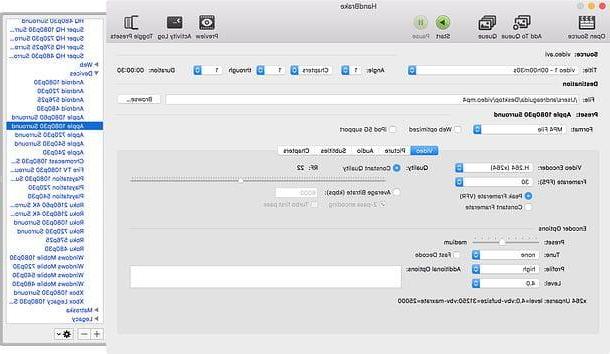
Una vez que haya seleccionado el perfil que mejor se adapte a su dispositivo (y el video que necesita convertir), haga clic en el botón Búsqueda de que se encuentra en correspondencia del campo Destino, elija la carpeta donde desea guardar el video convertido, asigne un nombre a este último escribiéndolo en el campo de texto correspondiente y comience a convertir el video haciendo clic primero en el botón Ahorra y luego Comience la codificación o Inicio (arriba).
El proceso de conversión continuará durante unos minutos. La duración real dependerá de la duración de la película que se convertirá y de la potencia de la computadora que se esté utilizando.
Copiar películas al iPad
Ahora tiene películas listas para ser transferidas y vistas en iPad (a través de la aplicación Video presente "estándar" en iOS). Para transferir videos de la computadora a la tableta, conecte los dos dispositivos juntos usando el cable Lightning suministrado, luego abierto iTunes (si aún no se ha abierto por sí solo) y haga clic en el icono tableta que debería haber aparecido en la parte superior izquierda.
En este punto, seleccione el elemento Riepilogo desde la barra lateral izquierda, desplácese por la pantalla hacia arriba y hacia abajo, coloque la marca de verificación junto al elemento Administra videos manualmente y haz clic en el botón Aplicar ubicado en la parte inferior derecha: de esta manera, puedes administrar libremente los videos que se subirán al iPad sin tener que sincronizar la videoteca del ordenador con la tableta de Apple.
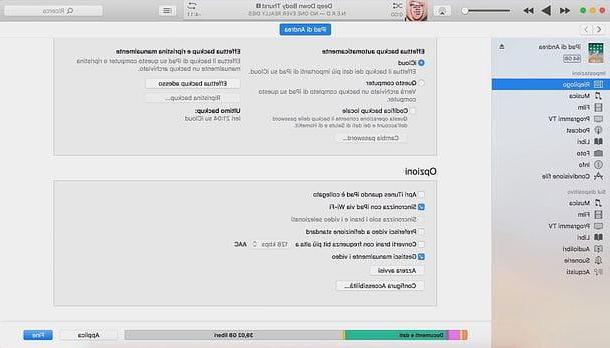
¡Finalmente estás listo para la acción! Luego seleccione el icono Film encontrado bajo el encabezado En el dispositivo en la barra lateral de iTunes, toma las películas que convertiste previamente con HandBrake (deberían ser archivos en MP4) y arrástrelos a la ventana del programa multimedia de Apple.
En unos segundos, los videos se copiarán a la memoria de la tableta y luego serán visibles en la aplicación. Video iOS (que puede encontrar fácilmente en la pantalla de inicio del iPad).
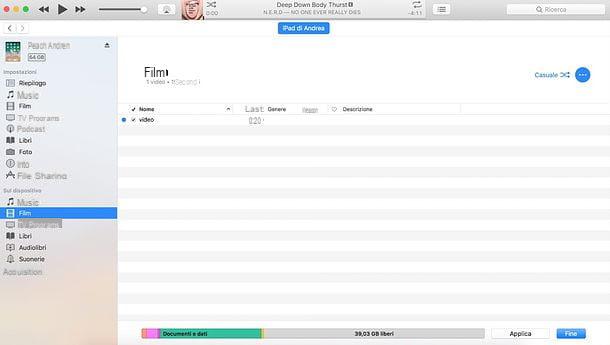
Si quieres, tu tambien puedes sincronizar la biblioteca de videos de iTunes en la computadora con la aplicación de videos de iPad: de esta manera, todos los videos presentes en iTunes en la computadora (o parte de ellos) se copiarán automáticamente al iPad cuando conecte los dos dispositivos y los cambios realizados en un dispositivo se aplicarán automáticamente en el otro (por lo tanto, por ejemplo, si elimina un video de su biblioteca de iTunes, también se eliminará de la aplicación iPad Video).
Para habilitar la sincronización de video entre su computadora y iPad, seleccione el ícono Film encontrado bajo el encabezado ajustes en la barra lateral de iTunes, coloque la marca de verificación junto al elemento Sincronizar películas (arriba) y elija qué hacer.
Si desea sincronizar con el iPad todos los videos de la biblioteca de videos de iTunes (a la que puede agregar videos simplemente seleccionando el elemento Film desde el menú desplegable ubicado en la parte superior izquierda y arrastrando los archivos a la ventana del programa), coloque la marca de verificación junto al elemento Incluir películas automáticamente, seleccione el artículo todo en el menú desplegable adyacente y haga clic en el botón Aplicar / sincronizar ubicado en la parte inferior derecha.
Si, por otro lado, desea sincronizar solo algunos videos mientras deja los demás en su computadora, coloque la marca de verificación junto a ellos en miniatura y haz clic en el botón Aplicar / sincronizar ubicado en la parte inferior derecha.
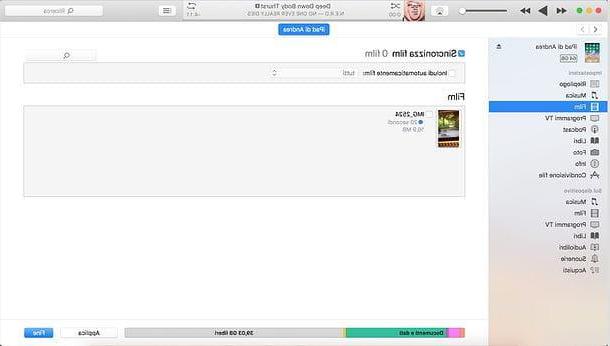
En caso de dudas, puede eliminar los videos subidos al iPad directamente desde la aplicación Video o usando iTunes, seleccionando los nombres de los archivos que ya no le interesan y presionando el botón canc (o Retroceso, si tiene una Mac) en el teclado de su computadora.
Nota: si lo desea, también puede copiar películas (y cualquier otro archivo) al iPad de forma inalámbrica. Todo lo que tiene que hacer es conectar temporalmente la tableta a la computadora mediante un cable Lightning, haga clic en elicono de dispositivo presente en la parte superior izquierda de la ventana principal de iTunes, seleccione el elemento Riepilogo en la barra lateral izquierda, ponga la marca de verificación en la opción Sincronizar con iPad a través de Wi-Fi y haga clic en el botón final ubicado en la parte inferior derecha. Para que la sincronización inalámbrica de datos sea exitosa, el iPad y la computadora deben estar conectados a la misma red Wi-Fi.
Transfiere películas desde iTunes Store
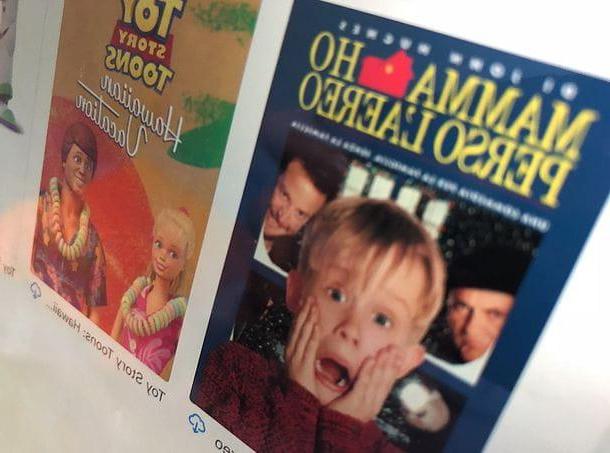
Compraste una película de iTunes Store y ahora te gustaría transferirlo a tu iPad? No hay problema, puedes abrir la aplicación. Video presente en el dispositivo y, si este está asociado al Apple ID con el que realizaste la compra, descarga la película de tu interés simplemente pulsando el icono del nuvola presente bajo su cartel.
Si su iPad aún no está vinculado a una ID de Apple, abra el menú ajustes (el icono de engranaje ubicado en la pantalla de inicio) y presiona el elemento Iniciar sesión en iPad.
Transfiera películas al iPad con soluciones de terceros
¿No tienes ganas de perder el tiempo convirtiendo tus videos a un formato específico para iPad? Entonces, como ya mencioné al comienzo de este tutorial, puede instalar un reproductor de video de terceros y utilícelo para copiar y reproducir películas en el iPad: al hacerlo, también podrá ver archivos en la tableta que no se pueden leer en la aplicación de video de iOS, como archivos AVI o MKV descargados de Internet.
Entre los muchos reproductores de video disponibles en la App Store, me gustaría recomendar VLC, que es completamente gratuito, es compatible con los principales formatos de archivos de video y audio (excepto videos con audio AC3, por razones de licencia) y permite la transferencia de archivos al iPad. por cable o de forma inalámbrica, incluso sin usar iTunes.
Una vez que haya descargado VLC de la App Store (solo busque el nombre de la aplicación y presione el botón Ottieni ubicado junto a su ícono en los resultados de búsqueda), si desea transferir sus videos al iPad de forma inalámbrica sin pasar por iTunes, inicie la aplicación, presione el cono de trafico (arriba a la izquierda) y sube ON la palanca de función Compartir a través de Wi-Fi. Aparecerá una dirección, por ejemplo, http: //iPad-di-Andrea.local.
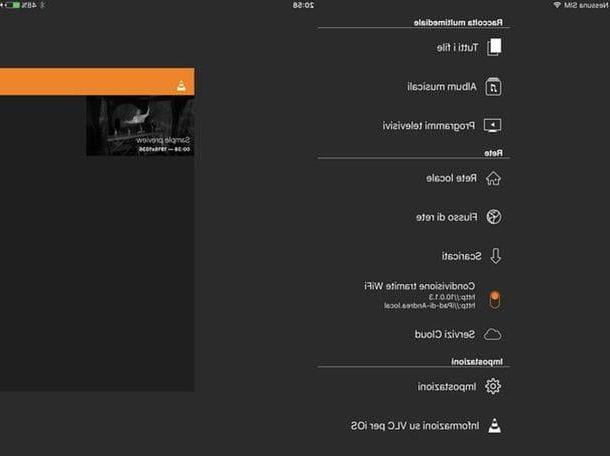
En este punto, asegúrese de que la computadora esté conectada a la misma red Wi-Fi que el iPad, abra el navegador que usa habitualmente para navegar por Internet (p. Ej. Chrome o Safari) y conectado a la dirección que VLC le proporcionó hace un momento. Se abrirá un panel web, a través del cual puede copiar sus películas al iPad sin pasar por iTunes.
Luego, arrastre los archivos que desea copiar a su tableta a la ventana del navegador (en el Archivo de lanzamiento) y espere unos segundos para que la operación se realice correctamente. Al final, puede reproducir sus películas en VLC simplemente presionando sobre ellas en miniatura presente en la pantalla principal de la aplicación.
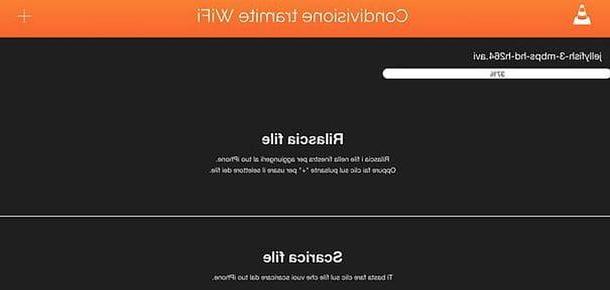
Si lo desea, también puede copiar las películas en VLC para iPad a través de la función Compartición de archivos de iTunes. Luego conecte la tableta a la computadora usando el cable Lightning suministrado (no es necesario si ha activado la función Sincronizar con iPad a través de Wi-Fi en iTunes), haga clic enicono de dispositivo que aparece en la parte superior izquierda y selecciona el elemento Compartición de archivos desde la barra lateral.
En este punto, haga clic en el icono de VLC presente en la caja aplicaciones, arrastre las películas que desea transferir al iPad al cuadro adyacente (Documentos VLC) y, en cuestión de segundos, sus videos estarán disponibles en la aplicación.
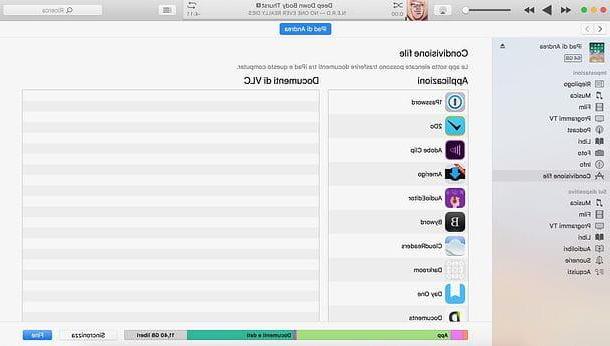
En caso de dudas, puede eliminar los videos copiados en VLC usando la función apropiada de la aplicación o seleccionándolos en el menú Compartición de archivos iTunes y presionando el canc (o Retroceso, si tiene una Mac) del teclado.
Si desea copiar videos con audio AC3 al iPad sin tener que convertirlos primero, debe confiar en reproductores de pago, como el excelente Infuse (0,99 euros / mes o 49,99 euros único), que también ofrece datos inalámbricos. transferir funciones a través del navegador y de iTunes.
Cómo transferir películas a iPad

























